MKV 是一種無損視頻容器格式,用於存儲音頻、視頻和字幕。然而MKV的文件大小非常大,佔用大量空間。為了保持視頻質量,建議在標準藍光播放器上播放 MKV。換句話說,你需要 將 MKV 視頻文件刻錄為藍光光盤 光盤。本教程確定了最佳方法並演示了過程。
第 1 部分. 如何使用 ImgBurn 將 MKV 刻錄為藍光
ImgBurn 是免費軟件,每個人都可以免費下載。它適用於 Windows 95 到 Windows 10。MKV 到藍光刻錄機的優點之一是便於攜帶。換句話說,您可以在下載後直接使用它,而不用在磁盤上安裝任何東西。
步驟1在您的 PC 上下載並啟動免費的 MKV 到藍光轉換器。然後將空白藍光光盤插入內置或外置藍光驅動器。
第2步選擇 將文件/文件夾寫入光盤 主界面中的模式。打 添加 圖標在 來源 區域,然後打開要刻錄到光盤上的 MKV 視頻文件。
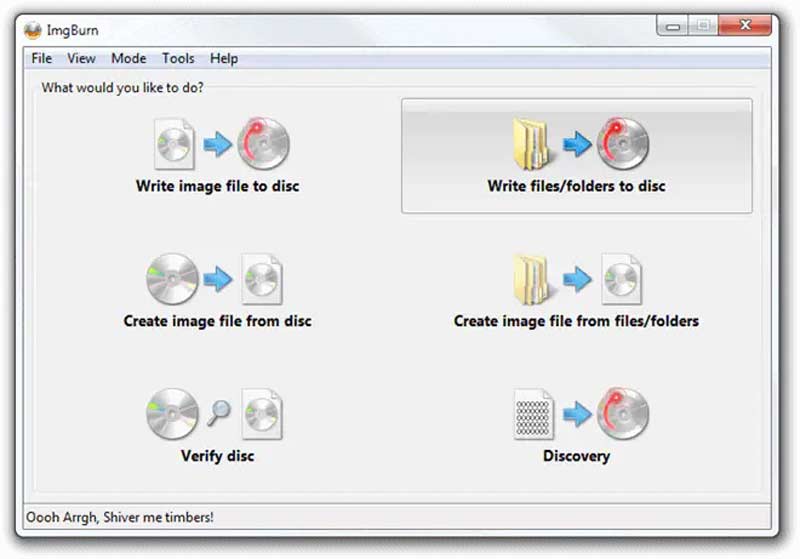
第 3 步拉下 目的地 如果沒有自動檢測到光盤,請選擇藍光光盤。
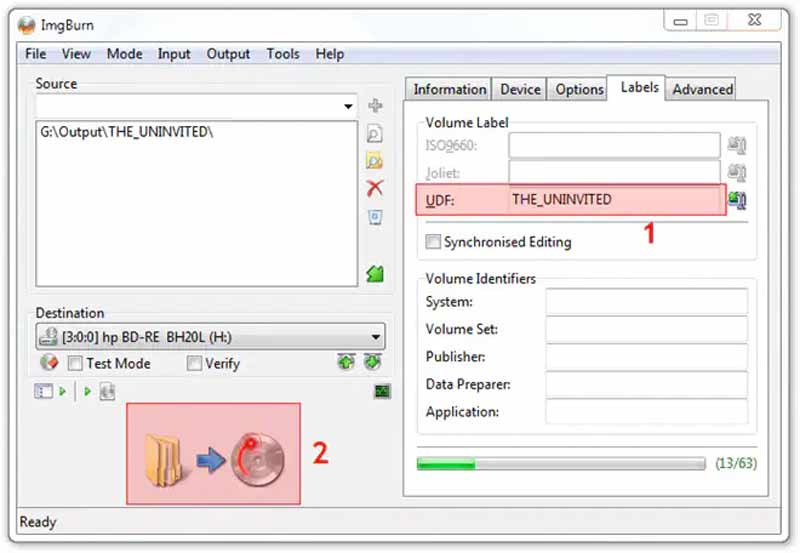
步驟4找到右側面板,轉到 設備 選項卡,然後設置 寫入速度 根據你的情況。切換到 選項 選項卡,然後設置 文件系統 作為 UDF。接下來,前往 標籤 選項卡,然後設置 體積標識 藍光光盤的。
第 5 步最後,點擊 燒傷 圖標位於左下角。出現提示時,檢查 內容類型 並點擊 行 開始在 ImgBurn 中將 MKV 刻錄到藍光光盤。
第 2 部分:如何在 Mac 上將 MKV 刻錄為藍光光盤
用戶可以使用 Finder 應用程序將 MKV 文件寫入 Mac 上的藍光光盤,但它只能創建數據光盤,而不能創建可播放的藍光光盤。因此,您還需要一個應用程序來在 MacBook 上完成工作。 TsMuxer 是一種將 MKV 文件混合為藍光 ISO 映像的免費方法,以便您可以將其寫入藍光光盤。
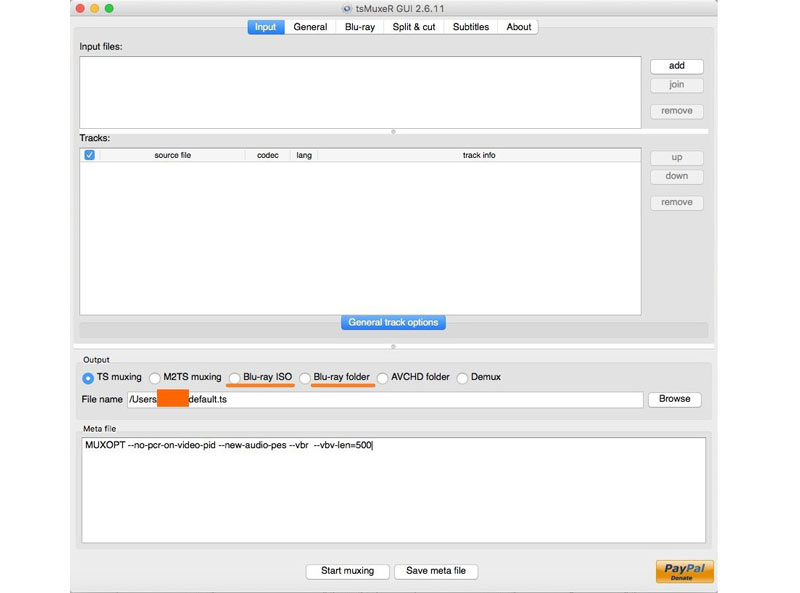
步驟1在 Mac 上安裝免費的 MKV 到藍光轉換器應用程序並啟動它。
第2步點擊 添加 旁邊的按鈕 輸入文件 面板並加載所需的 MKV 文件。
第 3 步前往 輸出 部分,然後選擇 藍光ISO 或者 藍光文件夾。接下來,按 瀏覽 按鈕並選擇保存藍光文件的位置。
步驟4最後,點擊 開始混合 按鈕將 MKV 轉換為藍光。完成後,您還需要使用額外的應用程序將文件刻錄為藍光光盤。
第 3 部分:如何使用 Tipard Blu-ray Creator 將 MKV 刻錄為藍光
如前所述,MKV 用於存儲高質量視頻。為了保護和提高視頻質量,將 MKV 刻錄到藍光光盤時需要一個強大的工具。 Tipard Blu-ray Creator 是可玩性最好的藍光創作者之一。
最佳 MKV 到藍光刻錄機
◆ 一鍵將MKV 文件寫入藍光光盤。
◆ 利用AI技術保障視頻質量。
◆ 支持包括MKV在內的幾乎所有視頻格式。
◆ 包括多種菜單模板。
以下是將 MKV 文件刻錄到藍光光盤上的步驟:
步驟1加載 MKV 視頻
將最佳 MKV 轉藍光刻錄機安裝到您的 PC 上後,即可啟動它。 Mac 上還有另一個版本。前往 添加文件 菜單,然後按照說明添加要刻錄到藍光光盤上的 MKV 視頻文件。
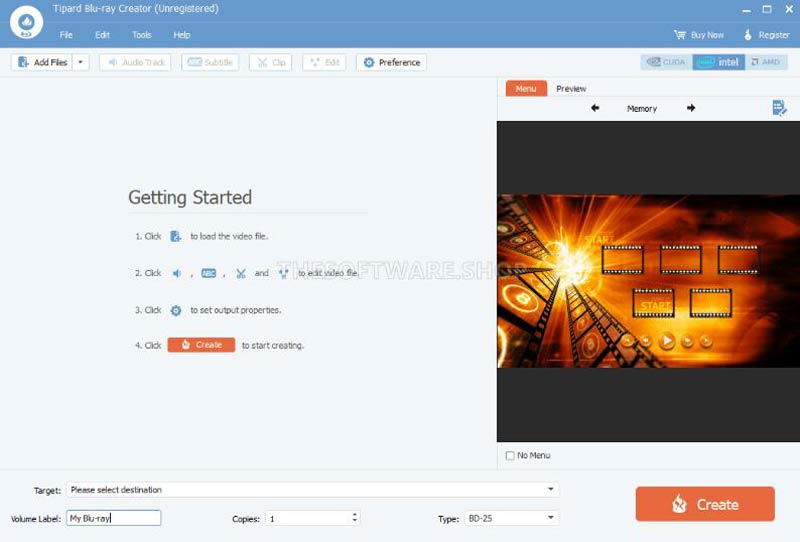
第2步編輯菜單
視頻加載後,您將在主界面中看到縮略圖。在這裡您可以編輯和剪輯視頻,並調整字幕和音軌。
接下來,找到右側面板並切換到 菜單 選項卡,然後您將看到菜單編輯器窗口。選擇合適的模板,您可以更換背景圖片和音樂、自定義標題等。當您滿意後,單擊 保存 按鈕進行確認。
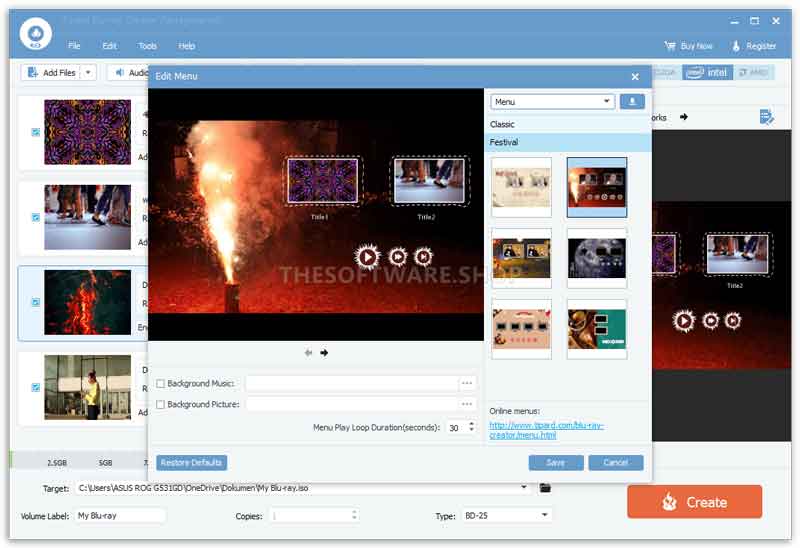
第 3 步將 MKV 刻錄為藍光
將空白藍光光盤插入連接到計算機的藍光驅動器中。打開軟件,然後從光盤中選擇光盤 目標 菜單在底部。然後設置 體積標識, 份數, 和 類型 相應的選項。準備好後,請單擊 創建 按鈕開始將 MKV 文件刻錄到藍光光盤。如果您刻錄多個長視頻,可能需要一段時間,但內置的硬件加速可以有效優化性能。
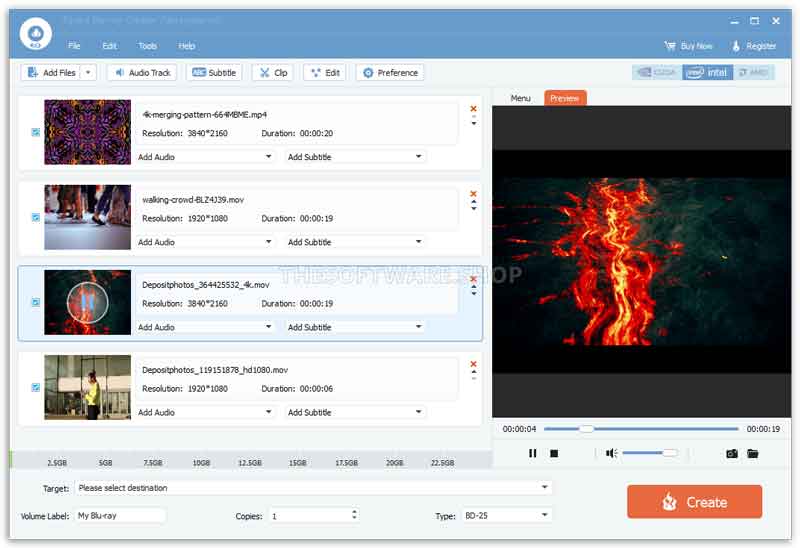
第 4 部分:有關將 4K MKV 刻錄為藍光的常見問題解答
VLC 可以刻錄藍光嗎?
我們不建議您使用 VLC 刻錄藍光光盤,因為 VLC 不是真正的 DVD 刻錄程序。您可以將其視為藍光播放器或藍光開膛手。內置編解碼器使您能夠在 VLC 中流暢地播放大多數藍光光盤。
如何將 3D MKV 刻錄為藍光?
要將 3D MKV 視頻刻錄到藍光光盤,您只需要一個支持 3D 內容的藍光創建程序。您可以在下載之前閱讀該軟件的功能或向開發人員詢問以獲取詳細信息。
MKV 或 MP4 哪個更適合藍光?
簡而言之,MP4 更適合觀看在線視頻,而 MKV 更適合將數字視頻轉換為藍光光盤或 DVD。這是因為 MKV 無需壓縮即可存儲高質量視頻、音軌和字幕。
按照我們的指南,您應該了解如何 將 MKV 視頻刻錄為藍光 Windows 11/10/8/7 和 Mac OS X 上的光盤。ImgBurn 是在 PC 上完成此工作的免費方式;但是,它無法為藍光光盤製作菜單。 TsMuxer 能夠在 MacBook 上從 MKV 文件創建藍光 ISO 或文件夾。對於初學者來說,Tipard Blu-ray Creator 是創建可播放藍光光盤的最簡單方法。還有更多問題嗎?請隨意將它們寫在這篇文章下面。
功能齊全的多媒體播放器,可播放藍光、DVD、4K UHD 和其他視頻/音頻文件。



 安全下載
安全下載


